Golang 설치 튜토리얼: 자세한 단계 개요

Golang 설치 튜토리얼: 자세한 단계를 한눈에 살펴보세요
클라우드 컴퓨팅, 빅 데이터, 인공 지능 및 기타 기술의 급속한 발전으로 프로그래밍 언어는 끊임없이 변화하고 업데이트되고 있습니다. 그중 Golang은 효율적이고 간결하며 빠른 프로그래밍 언어로 개발자들에게 선호됩니다. 이 기사에서는 Golang을 다양한 운영 체제에 설치하여 이 언어를 빠르게 학습하고 사용할 수 있는 방법을 소개합니다.
1단계: Golang 다운로드
먼저 공식 웹사이트 https://golang.org/에서 최신 버전의 Golang을 다운로드해야 합니다. 운영 체제에 따라 해당 설치 패키지를 선택하세요. Golang은 Windows, MacOS 및 다양한 Linux 배포판을 지원합니다. 다운로드 버튼을 클릭하고 다운로드가 완료될 때까지 기다립니다.
2단계: Golang 설치
- Windows 시스템 설치 단계:
다운로드한 설치 패키지를 두 번 클릭하고 프롬프트에 따라 "다음"을 클릭하여 설치합니다. 설치 과정에서 Golang의 설치 경로를 선택할 수 있습니다. 기본적으로 C 드라이브의 루트 디렉터리에 있는 C:Go 디렉터리입니다. 설치가 완료되면 환경변수를 구성해야 합니다. C:Go目录。安装完成后,您需要配置环境变量。
打开“控制面板” -> “系统和安全” -> “系统”,点击“高级系统设置”,在系统属性窗口中点击“环境变量”,在系统变量中找到“Path”,点击编辑,将Golang的安装路径添加进去,例如C:Goin。
- MacOS系统安装步骤:
双击下载的.pkg文件,按照提示完成安装。安装完成后,您同样需要配置环境变量。
打开Terminal,输入以下命令:
echo 'export PATH=$PATH:/usr/local/go/bin' >> ~/.bash_profile source ~/.bash_profile
- Linux系统安装步骤:
解压下载的压缩包到指定文件夹,比如/usr/local:
sudo tar -C /usr/local -xzf go1.17.1.linux-amd64.tar.gz
然后配置环境变量,在~/.profile或~/.bashrc文件中添加以下内容:
export PATH=$PATH:/usr/local/go/bin
使配置生效:
source ~/.profile
第三步:验证安装
打开命令行窗口(Terminal或PowerShell)输入以下命令:
go version
如果看到类似go version go1.17.1 darwin/amd64的输出,说明您已成功安装Golang。
第四步:编写第一个Golang程序
创建一个新的文件夹,比如hello,在该文件夹下创建一个名为hello.go
C:Go in). - MacOS 시스템 설치 단계:
다운로드한 .pkg 파일을 두 번 클릭하고 지시에 따라 설치를 완료하세요. 설치가 완료되면 환경 변수도 구성해야 합니다.
🎜터미널을 열고 다음 명령을 입력하세요: 🎜package main
import "fmt"
func main() {
fmt.Println("Hello, Golang!")
}- 🎜Linux 시스템 설치 단계: 🎜🎜🎜다운로드한 압축 패키지를 지정된 폴더(예:
/usr/local</)에 추출합니다. code> :🎜<div class="code" style="position:relative; padding:0px; margin:0px;"><pre class='brush:php;toolbar:false;'>go run hello.go</pre><div class="contentsignin">로그인 후 복사</div></div>🎜그런 다음 환경 변수를 구성하고 <code>~/.profile 또는 ~/.bashrc 파일에 다음 콘텐츠를 추가합니다. 🎜rrreee🎜 구성을 유효하게 만듭니다. : 🎜rrreee🎜🎜 3단계: 설치 확인 🎜🎜🎜명령줄 창(터미널 또는 PowerShell)을 열고 다음 명령을 입력합니다. 🎜rrreee🎜 go version go1.17.1 darwin/amd64와 유사한 출력이 표시되면 는 Golang이 성공적으로 설치되었음을 의미합니다. 🎜🎜🎜4단계: 첫 번째 Golang 프로그램 작성🎜🎜🎜hello와 같은 새 폴더를 만들고 이 폴더 code> 파일에 hello.go라는 이름의 파일을 만듭니다. 다음 코드를 입력하세요: 🎜rrreee🎜파일을 저장한 후 명령줄 창에서 폴더로 전환하고 다음 명령을 실행하세요. 🎜rrreee🎜 "Hello, Golang!"이 성공적으로 인쇄되면 A Golang 프로그램이 실행된다는 뜻입니다. 성공적으로. 🎜🎜위의 단계를 통해 Golang을 성공적으로 설치하고 첫 번째 프로그램을 성공적으로 작성하고 실행했습니다. 다음으로 Golang의 구문과 기능에 대해 자세히 알아보고 더 복잡한 애플리케이션을 개발할 수 있습니다. Golang의 세계에서 무한한 가능성을 탐험해보시길 바랍니다! 🎜위 내용은 Golang 설치 튜토리얼: 자세한 단계 개요의 상세 내용입니다. 자세한 내용은 PHP 중국어 웹사이트의 기타 관련 기사를 참조하세요!

핫 AI 도구

Undresser.AI Undress
사실적인 누드 사진을 만들기 위한 AI 기반 앱

AI Clothes Remover
사진에서 옷을 제거하는 온라인 AI 도구입니다.

Undress AI Tool
무료로 이미지를 벗다

Clothoff.io
AI 옷 제거제

AI Hentai Generator
AI Hentai를 무료로 생성하십시오.

인기 기사

뜨거운 도구

메모장++7.3.1
사용하기 쉬운 무료 코드 편집기

SublimeText3 중국어 버전
중국어 버전, 사용하기 매우 쉽습니다.

스튜디오 13.0.1 보내기
강력한 PHP 통합 개발 환경

드림위버 CS6
시각적 웹 개발 도구

SublimeText3 Mac 버전
신 수준의 코드 편집 소프트웨어(SublimeText3)

뜨거운 주제
 7456
7456
 15
15
 1376
1376
 52
52
 77
77
 11
11
 41
41
 19
19
 14
14
 9
9
 이 Apple ID는 iTunes Store에서 아직 사용되지 않습니다. 수정
Jun 10, 2024 pm 05:42 PM
이 Apple ID는 iTunes Store에서 아직 사용되지 않습니다. 수정
Jun 10, 2024 pm 05:42 PM
AppleID를 사용하여 iTunesStore에 로그인하면 "이 AppleID는 iTunesStore에서 사용되지 않았습니다"라는 오류가 화면에 표시될 수 있습니다. 걱정할 오류 메시지는 없습니다. 다음 솔루션 세트에 따라 문제를 해결할 수 있습니다. 수정 1 – 배송 주소 변경 iTunes Store에 이 메시지가 나타나는 주된 이유는 AppleID 프로필에 올바른 주소가 없기 때문입니다. 1단계 – 먼저 iPhone에서 iPhone 설정을 엽니다. 2단계 – AppleID는 다른 모든 설정보다 우선해야 합니다. 그러니 열어보세요. 3단계 – 거기에서 “결제 및 배송” 옵션을 엽니다. 4단계 – Face ID를 사용하여 액세스 권한을 확인하세요. 단계
 iPhone에서 Shazam 앱이 작동하지 않음: 수정
Jun 08, 2024 pm 12:36 PM
iPhone에서 Shazam 앱이 작동하지 않음: 수정
Jun 08, 2024 pm 12:36 PM
iPhone의 Shazam 앱에 문제가 있나요? Shazam은 노래를 듣고 노래를 찾는 데 도움을 줍니다. 하지만 Shazam이 제대로 작동하지 않거나 노래를 인식하지 못하는 경우 수동으로 문제를 해결해야 합니다. Shazam 앱을 복구하는 데 시간이 오래 걸리지 않습니다. 따라서 더 이상 시간을 낭비하지 않고 아래 단계에 따라 Shazam 앱 문제를 해결하세요. 수정 1 – 굵은 텍스트 기능 비활성화 iPhone의 굵은 텍스트로 인해 Shazam이 제대로 작동하지 않을 수 있습니다. 1단계 – iPhone 설정에서만 이 작업을 수행할 수 있습니다. 그러니 열어보세요. 2단계 – 다음으로 "디스플레이 및 밝기" 설정을 엽니다. 3단계 - "굵은 텍스트"가 활성화된 경우
 Golang을 사용하여 파일을 안전하게 읽고 쓰는 방법은 무엇입니까?
Jun 06, 2024 pm 05:14 PM
Golang을 사용하여 파일을 안전하게 읽고 쓰는 방법은 무엇입니까?
Jun 06, 2024 pm 05:14 PM
Go에서는 안전하게 파일을 읽고 쓰는 것이 중요합니다. 지침은 다음과 같습니다. 파일 권한 확인 지연을 사용하여 파일 닫기 파일 경로 유효성 검사 컨텍스트 시간 초과 사용 다음 지침을 따르면 데이터 보안과 애플리케이션의 견고성이 보장됩니다.
 Golang 데이터베이스 연결을 위한 연결 풀을 구성하는 방법은 무엇입니까?
Jun 06, 2024 am 11:21 AM
Golang 데이터베이스 연결을 위한 연결 풀을 구성하는 방법은 무엇입니까?
Jun 06, 2024 am 11:21 AM
Go 데이터베이스 연결을 위한 연결 풀링을 구성하는 방법은 무엇입니까? 데이터베이스 연결을 생성하려면 데이터베이스/sql 패키지의 DB 유형을 사용하고, 최대 동시 연결 수를 제어하려면 MaxIdleConns를 설정하고, 연결의 최대 수명 주기를 제어하려면 ConnMaxLifetime을 설정하세요.
 iPhone이 비행기 모드에서 멈춤: 해결 방법
Jun 15, 2024 pm 02:16 PM
iPhone이 비행기 모드에서 멈춤: 해결 방법
Jun 15, 2024 pm 02:16 PM
비행기 모드는 어떤 상황에서는 매우 편리합니다. 그러나 동일한 비행기 모드로 인해 iPhone이 갑자기 멈추면 두통이 생길 수 있습니다. 이 기사에서는 iPhone을 비행기 모드에서 해제하는 솔루션 세트를 설계했습니다. 빠른 수정 - 1. 제어 센터에서 직접 비행기 모드를 비활성화해 보세요. 2. 제어 센터에서 비행기 모드를 비활성화할 수 없는 경우 설정 탭에서 직접 비행기 모드를 비활성화할 수 있습니다. 이러한 팁이 작동하지 않으면 아래 수정 사항에 따라 문제를 해결하십시오. 수정 1 – 장치를 강제로 다시 시작 장치를 강제로 다시 시작하는 과정은 매우 간단합니다. 당신이 해야 할 일은 다음의 단계별 지침을 따르는 것 뿐입니다. 1단계 – 볼륨 크게 버튼을 눌렀다 놓아 프로세스를 시작할 수 있습니다. 단계
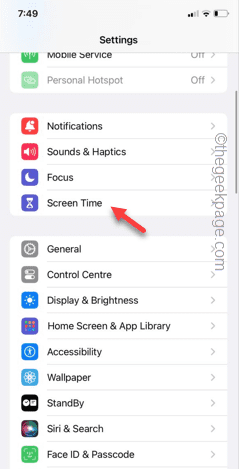 iPhone에서 회색 Safari 기록 지우기: 수정 사항
Jun 08, 2024 pm 06:44 PM
iPhone에서 회색 Safari 기록 지우기: 수정 사항
Jun 08, 2024 pm 06:44 PM
iPhone의 Safari에서 기록 지우기 버튼이 회색으로 표시됩니까? 이 경우 Safari에서는 기록을 전혀 지울 수 없습니다. 저장된 쿠키와 웹사이트 데이터는 귀하의 브라우저에서 원치 않는 이벤트를 일으킬 수 있습니다. 그러나 아래 단계를 따르면 문제를 쉽게 해결하고 Safari에 저장된 사용자 기록을 삭제할 수 있습니다. 수정 1 - 콘텐츠 제한 비활성화 iPhone의 콘텐츠 제한으로 인해 Safari 브라우저의 올바른 사용이 제한될 수 있습니다. 1단계 – iPhone 설정을 엽니다. 2단계 – 다음으로 화면 시간 설정으로 이동합니다. 3단계 – 스크린 타임 설정에서 콘텐츠 및 개인정보 보호 제한을 켭니다.
 실내 조명에서 iPhone 카메라 깜박임/깜박임: 수정
Jun 06, 2024 pm 02:28 PM
실내 조명에서 iPhone 카메라 깜박임/깜박임: 수정
Jun 06, 2024 pm 02:28 PM
iPhone 카메라가 실내 조명에서 깜박이거나 너무 많이 깜박입니까? iPhone으로 촬영한 동영상은 조명이 켜져 있기 때문에 화질이 좋지 않습니다. 영상에서 깜박이는 현상은 재생률의 차이로 인해 발생합니다. 이는 정상적인 현상이 아니며 이를 해결할 수 있는 방법이 있습니다. 이 수정 사항은 iPhone 비디오의 지속적인 깜박임 또는 깜박임 효과를 해결하는 데 도움이 됩니다. 수정 – 비디오 출력 형식 변경 이 현상의 원인은 물체의 새로 고침 빈도와 카메라 렌즈 간의 명백한 차이 때문입니다. 일반적으로 iPhone을 사용하여 화면을 녹화하면 비디오가 깜박이거나 깜박이는 현상이 많이 발생합니다. 하지만 일반 영상을 녹화하면 깜박거리지 않아야 합니다. 이 현상은 주로 화면 주사율과 카메라 프레임 속도의 불일치로 인해 발생합니다. 화면 새로 고침 빈도는 일반적으로
 ANBI 앱 공식 다운로드 v2.96.2 최신 버전 설치 Anbi 공식 안드로이드 버전
Mar 04, 2025 pm 01:06 PM
ANBI 앱 공식 다운로드 v2.96.2 최신 버전 설치 Anbi 공식 안드로이드 버전
Mar 04, 2025 pm 01:06 PM
Binance App 공식 설치 단계 : Android는 공식 웹 사이트를 방문하여 다운로드 링크를 찾아야합니다. Android 버전을 선택하여 IOS를 설치하십시오. 모두 공식 채널을 통해 계약에주의를 기울여야합니다.




